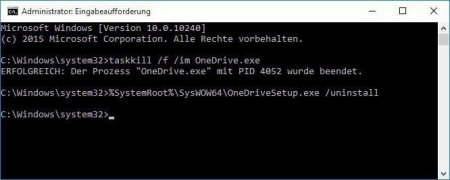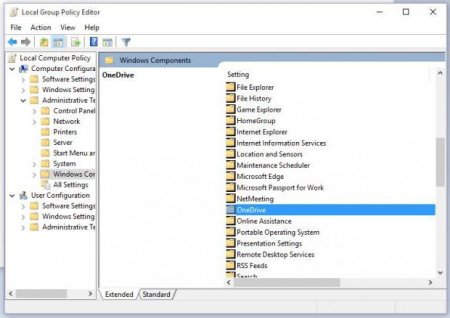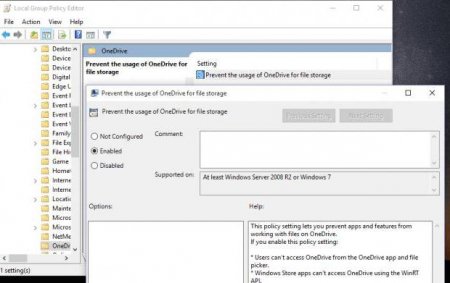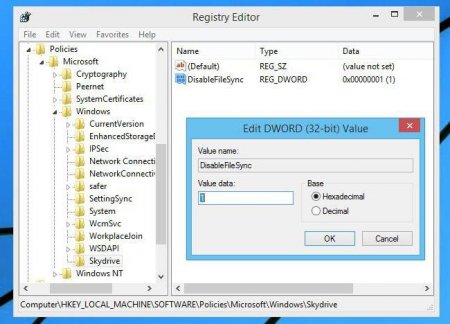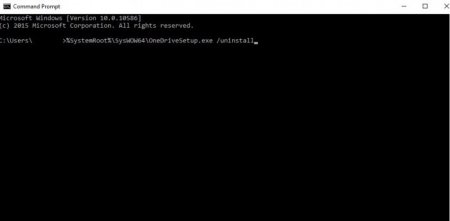Як відключити OneDrive в Windows 10. Способи відключення і видалення
Багато користувачі десятій версії Windows напевно звернули увагу, що навіть у стандартному Провіднику спостерігається наявність активованої служби OneDrive. Що таке OneDrive і як відключити цей сервіс, зараз і буде розглянуто. Крім того, будуть дані деякі поради, що стосуються самої служби. Помилка OneDrive в Windows 10 дратує більшість користувачів, пов'язана як раз таки з синхронізацією сервісу з самою системою і обліковим записом, не рахуючи підключення до серверів Microsoft. Позбутися від цього можна, але запропоновані методи можуть бути досить складними. Тим не менш, якщо хочете дізнатися, як відключити OneDrive в Windows 10 обов'язково дотримуйтеся подальших інструкцій. Далі - про все по порядку.
І тут потрібно чітко розуміти, що саме сховище не призначений для зберігання резервних копій системи, з яких її при потребі можна було б відновити. Воно зачіпає тільки синхронізацію файлів користувача (але не програм). Тому, як виявляється, за великим рахунком воно звичайному юзеру і не потрібно, тим більше що резервує на вінчестері певний простір (хоча в «хмарі» сьогодні для безкоштовного користування доступно близько 30 Гб на сервері, на вінчестері іноді резерв досягає 7 Гб). Сама ж постійно виконується синхронізація при найменшій зміні того чи іншого компонента використовує ресурси системи, що підвищує навантаження на них.
Тепер для повного вирішення проблеми того, як відключити OneDrive в Windows 10 потрібно просто клацнути на значку служби в системному треї і вибрати в параметрах відключення при запуску автостарте системи. Якщо такого параметра немає, можна використати меню msconfig або прямий перехід до автозапуску в «Диспетчері завдань» (taskmgr), де просто знімається галочка зі стартує в автоматі процесу синхронізації з сховищем.
Що таке OneDrive?
По суті своїй сервіс OneDrive є прямим спадкоємцем SkyDrive, який був передбачений при використанні ранніх систем і був звичайним «хмарним» сховищем, з яким відбувалася синхронізація інформації, що зберігається на жорсткому диску комп'ютера користувача. Але тоді зв'язок між користувачем і сервісом встановлювалася тільки за запитом, причому виключно при постійному доступі до інтернету. У Windows 10 все змінилося. Система сама по собі передбачає, що зв'язок встановлена, а тому намагається синхронізувати всі дані, що зберігаються на комп'ютері користувача з сховищем в установках, що використовуються за замовчуванням. Крім того, сама служба досить сильно навантажує центральний процесор і оперативну пам'ять в плані відстеження змін. Це те саме, як якщо б в резервної копії змінювалися користувальницькі файли або посилання на установлювані програми. Але навіщо звичайному юзеру така синхронізація, якщо він «хмара» не використовує або не збирається копіювати туди файли навіть в довгостроковій перспективі? Ось тут і виникає питання щодо того, як відключити OneDrive в Windows 10 (у восьмій версії, як вже було сказано вище, це сервіс SkyDrive).І тут потрібно чітко розуміти, що саме сховище не призначений для зберігання резервних копій системи, з яких її при потребі можна було б відновити. Воно зачіпає тільки синхронізацію файлів користувача (але не програм). Тому, як виявляється, за великим рахунком воно звичайному юзеру і не потрібно, тим більше що резервує на вінчестері певний простір (хоча в «хмарі» сьогодні для безкоштовного користування доступно близько 30 Гб на сервері, на вінчестері іноді резерв досягає 7 Гб). Сама ж постійно виконується синхронізація при найменшій зміні того чи іншого компонента використовує ресурси системи, що підвищує навантаження на них.
Найпростіший метод відключення сервісу
Тепер безпосередньо про те, як вийти з OneDrive в Windows 10 і деактивувати службу. Для початку потрібно увійти в стандартний Диспетчер завдань» і завершити пов'язаний з сховищем процес. Зазвичай він має атрибут системного і без прав адміна може бути і не завершений. В цьому випадку потрібно використовувати командний рядок, виклик якої здійснюється з консолі «Виконати» (Win + R) скороченням cmd. Далі прописується рядок taskkill /f /im OneDrive.exe, після чого виконується «вбивання» процесу (до речі, до цього специ з Microsoft не додумалися, хоча така можливість є).Тепер для повного вирішення проблеми того, як відключити OneDrive в Windows 10 потрібно просто клацнути на значку служби в системному треї і вибрати в параметрах відключення при запуску автостарте системи. Якщо такого параметра немає, можна використати меню msconfig або прямий перехід до автозапуску в «Диспетчері завдань» (taskmgr), де просто знімається галочка зі стартує в автоматі процесу синхронізації з сховищем.
Як відключити синхронізацію OneDrive в Windows 10 через налаштування групових політик
Для деактивації сховища можна використовувати налаштування групових політик, до редактора яких доступ здійснюється через команду gpedit.msc в меню «Виконати». Тут потрібно знайти директорію адміністративних шаблонів, де спочатку вибирається розділ компонентів системи, а потім здійснюється перехід в праве вікно, в якому є запис про відповідну службу (OneDrive). Далі викликається вікно редагування, в якому потрібно виставити заборона на використання цієї служби (у вікні налаштування заборони він повинен бути включений).Деактивація сховища через системний реєстр
З реєстром справа йде трохи складніше, хоча і через цей редактор проблема того, як відключити OneDrive в Windows 10 теж може бути вирішена. Правда, після виклику редактора допомогою команди regedit в консолі «Виконати» потрібно буде в гілці HKLM перейти до розділу Policies (у найпростішому випадку його можна просто задати в пошуку через Ctrl + F). Як і в інших випадках, для деактивації цього сервісу в правому вікні потрібно клікнути на порожньому місці вікна і меню вибрати створення параметра DWORD, якому присвоюється ім'я DisableFileSync. Або подвійним кліком, або з меню правого кліка викликається редагування створеного параметра, де в якості значення йому присвоюється одиниця, після чого слідує повний рестарт системи.Видалення сервісу назавжди
Однак і це ще не все. Вирішуючи питання того, як відключити OneDrive з видаленням сховища з системи, потрібно використовувати деінсталяцію компонента OneDriveSetup.exe в системі 64 біта в директорії SysWOW64 для архітектури 32 біта – в папці System32. Що найцікавіше: бажано здійснювати цей процес саме з командного рядка, де спочатку слід ввести команду у вигляді /uninstall, а перед пропуском і слешем з командою вказати повний шлях до файлу або використовувати засіб умовного доступу начебто % SystemRoot%, після якого вказується подальше розташування виконуваного компонента. До речі, саме через таке втручання сервіс OneDrive видаляється назавжди і безповоротно. Після цього, навіть якщо значок сховища в тому ж «Провіднику» все одно буде присутній сам сервіс працювати не буде. До того ж немає нічого простіше, ніж просто позбутися посилання на неактивний об'єкт і в самому файловому менеджері.Висновок
Тут були наведені найбільш радикальні рішення в плані відключення сервісу, але можна поритися в системному реєстрі і поекспериментувати з ключами в гілці HKLU, яка відповідає параметрам системи, вхід в яку здійснюється по локальній облікового запису або навіть із застосуванням облікового запису Microsoft. У методиці видалення служби через EXE-файл потрібно використовувати саме деінсталяцію, яка може бути обмежена адміністраторськими правами, але аж ніяк не видалення файлу вручну. Що стосується видалення ключів в загальному розділі ClassID (мається на увазі гілка HKLU або персональні настроювання, збережені в гілці HKU), то їх задіяти навіть в принципі не потрібно, оскільки основне відключення сервісу буде вироблено в загальних параметрах системи (HKLM).Цікаво по темі

Як встановити на комп'ютер "Майнкрафт": інструкція
У статті розповідається, як встановити на комп'ютер гру "Майнкрафт" безкоштовно, а також з'ясовується, чи варто купувати ліцензію, і скільки це буде
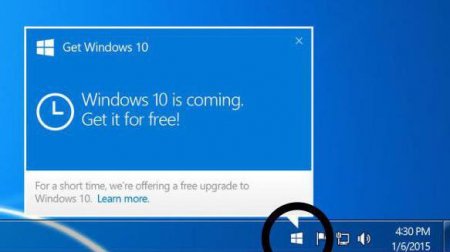
Як відмовитися від Windows 10: покрокова інструкція та рекомендації
Десята версія з часу своєї появи у вигляді безкоштовного апгрейда наробила чимало шуму серед користувачів комп'ютерних систем. Але далеко не всі
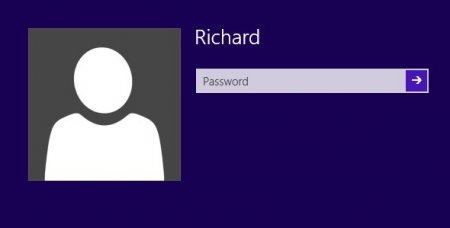
Як видалити обліковий запис на Windows 8: найпростіші рішення
Якщо з якихось причин користувач восьмої версії Windows або модифікації 8.1 вирішує, що вхід в систему за допомогою облікового запису йому не

Як прибрати пароль на «Віндовс 8»: кілька простих рішень
Запам'ятовування всіляких паролів для сучасного користувача комп'ютера або мобільного девайса є справжнім головним болем. В кінцевому підсумку
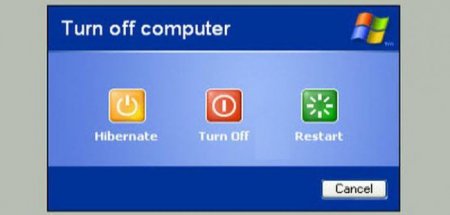
Служба hiberfil.sys: як видалити або відключити системний процес
Починаючи з версії Windows XP, в системі з'явилися цікаві функції, які передбачають перехід в режим очікування, коли юзер не використовує роботу в
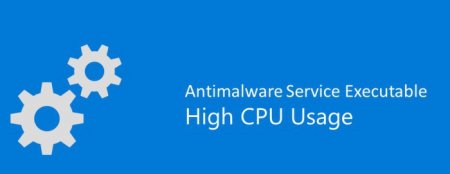
Служба Antimalware Service Executable: що це і як відключити її при надмірному навантаженні на системні ресурси?
Багато користувачів комп'ютерних систем на основі Windows останніх версій стикаються з неприємною ситуацією, коли спостерігається гальмування,